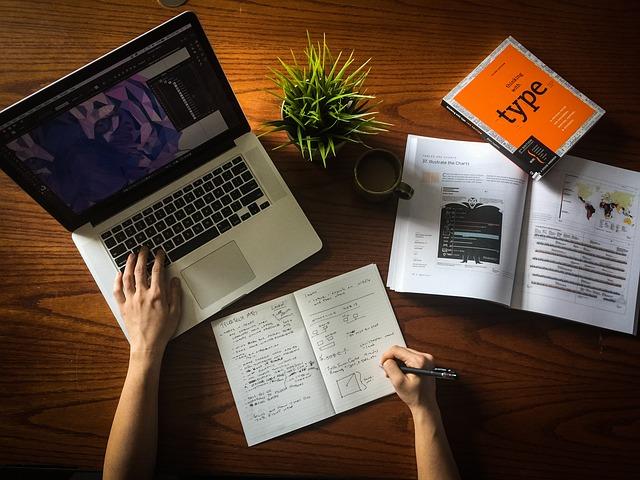随着信息时代的到来,数据整理和分析成为许多职场人士的日常工作之一。Excel作为一款功能强大的数据处理软件,深受广大用户喜爱。其中,Excel下拉功能作为一项实用工具,能够帮助用户快速选择数据,提高工作效率。本文将详细介绍Excel下拉功能的应用与技巧,帮助读者更好地掌握这一工具。
一、Excel下拉功能的应用场景
1.数据录入在大量数据录入时,使用Excel下拉功能可以避免重复输入,提高录入速度。
2.数据筛选对大量数据进行筛选时拉功能可以快速定位所需数据,提高筛选效率。
3.数据校验在数据录入过程中,使用下拉功能可以确保数据准确性,避免错误。
4.数据统计对特定数据进行统计时拉功能可以方便地选择统计对象,简化统计过程。
二、Excel下拉功能的实现方法
1.利用数据验证创建下拉列表
步骤如下
(1)选中需要创建下拉列表的单元格区域。
(2)在数据菜单中,选择数据验证选项。
(3)在弹出的数据验证对话框中,选择设置选项卡。
(4)在允许下拉列表中选择序列。
(5)在来源文本框中输入下拉列表的选项,每个选项用英文逗号分隔。
(6)点击确定按钮,完成下拉列表的创建。
2.利用现有数据创建下拉列表
如果工作表中已经存在相关数据,可以直接利用这些数据创建下拉列表。
(5)在来源文本框中,使用鼠标选中工作表中已有的数据区域。
三、Excel下拉功能的技巧与应用
1.使用动态下拉列表
动态下拉列表可以根据工作表中的数据变化自动更新。实现方法如下
(1)创建一个名为动态数据的工作表。
(2)在该工作表中,输入下拉列表的选项。
(3)在需要创建动态下拉列表的单元格中,使用公式引用动态数据工作表中的选项。
(4)按照前述方法创建下拉列表,并在来源文本框中输入公式。
2.使用条件下拉列表
条件下拉列表可以根据用户的选择,动态显示相关选项。实现方法如下
(1)创建两个下拉列表个用于选择主分类,另一个用于选择子分类。
(2)在子分类下拉列表的单元格中,使用公式根据主分类的选择,引用相应的子分类数据。
(3)按照前述方法创建下拉列表,并在来源文本框中输入公式。
3.使用数据透视表创建下拉列表
数据透视表可以快速对大量数据进行汇总和分析。通过数据透视表创建下拉列表,可以实现以下功能
(1)快速筛选数据在数据透视表中,可以直接使用下拉列表筛选数据。
(2)动态更新数据数据透视表会根据源数据的变化自动更新。
(3)简化操作通过数据透视表创建的下拉列表,可以避免重复操作,提高工作效率。
总之,Excel下拉功能在数据处理过程中具有重要作用。掌握下拉列表的创建与应用技巧,能够帮助职场人士提高工作效率,更好地应对日常工作中的数据挑战。希望本文能为读者提供一定的帮助,祝大家工作顺利!